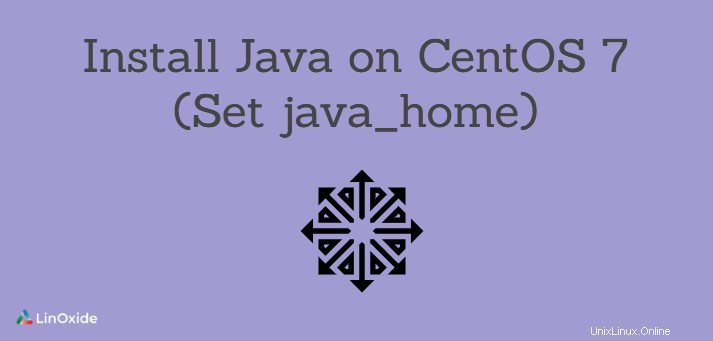
OpenJDK 7 viene utilizzato come versione JDK predefinita su CentOS 7. In questo tutorial, ti mostrerò come installare varie versioni di java su Centos 7.
In questa guida tratterò sia l'installazione di OpenJDK che di Oracle Java. Fondamentalmente, entrambi i pacchetti sono tecnicamente gli stessi laddove Oracle Java è più orientato a scopi commerciali.
Se stai solo eseguendo un programma java, hai bisogno solo di Java Runtime Environment (JRE). Ma se sei uno sviluppatore java, dovresti installare Java Development Kit (JDK) che contiene tutti gli strumenti di sviluppo.
Nota:Java Runtime Environment è già disponibile su JDK. Se hai già installato JDK, non è necessario installare JRE.
Installa java su CentOS
Controlliamo prima come installare OpenJDK JDK e OpenJRE. Java 11 è l'attuale versione LTS ma Java 8 è più comunemente usato.
Installa OpenJDK
Il comando seguente installerà openjdk 8 usando il comando yum:
$ sudo yum install java-1.8.0-openjdk-develSe stai cercando di installare OpenJDK 11, segui questo:
$ sudo yum install java-11-openjdk-develInstalla OpenJRE
Il comando seguente installerà openjre 8 usando il comando yum:
$ sudo yum install java-1.8.0-openjdkPer installare OpenJRE 11 segui questo:
$ sudo yum install java-11-openjdkInstalla Oracle Java
È possibile scaricare Java SE Development Kit 8 dalla pagina di download di Oracle per il proprio sistema operativo specifico e quindi caricarlo sul server. Qui ho usato il comando wget per scaricare il file jdk-8u11-linux-x64.rpm.
$sudo wget http://download.oracle.com/otn-pub/java/jdk/8u11-b12/jdk-8u11-linux-x64.rpm
$ ls
jdk-8u11-linux-x64.rpmQui sto prima disinstallando la versione precedente prima di passare alla versione 8u11. Sta a te decidere se mantenere entrambe le versioni.
$sudo rpm -qa | grep -i jdk
jdk-1.8.0_05-fcs.x86_64
$sudo rpm -evh jdk-1.8.0_05-fcs.x86_64
Preparing... ################################# [100%]
Cleaning up / removing...
1:jdk-2000:1.8.0_05-fcs ################################# [100%]$sudo rpm -Uvh jdk-8u11-linux-x64.rpm
Preparing... ################################# [100%]
Updating / installing...
1:jdk-2000:1.8.0_11-fcs ################################# [100%]
Unpacking JAR files...
rt.jar...
jsse.jar...
charsets.jar...
tools.jar...
localedata.jar...
jfxrt.jar...Puoi anche usare il comando yum per installare Oracle Java come segue:
$sudo yum localinstall jre-VERSION-linux-x64.rpmImposta la versione Java predefinita utilizzando lo strumento alternativo
Alternative è uno strumento per la gestione di diversi pacchetti software che forniscono le stesse funzionalità. Linux utilizza alternative per garantire che un solo Java Development Kit (JDK) sia impostato come predefinito alla volta.
$sudo gunzip /usr/local/jdk-8u11-linux-x64.gz
$sudo tar -xvf jdk-8u11-linux-x64
$ cd /usr/local/
$sudo alternatives --install /usr/bin/java java /usr/local/jdk1.8.0_11/bin/java 3Questo assegnerà a Oracle JDK una priorità di 3. Puoi assegnare a Oracle JDK la priorità più alta se vuoi che rimanga l'impostazione predefinita.
$sudo alternatives --config java
There are 2 programs which provide 'java'.
Selection Command
-----------------------------------------------
*+ 1 /usr/local/jdk1.7.0_65/bin/java
2 /usr/local/jdk1.8.0_11/bin/java
Enter to keep the current selection[+], or type selection number: 2
Verifica la versione java
Usa la seguente -version comando per verificare la versione java predefinita.
$sudo java -version
java version "1.8.0_11"
Java(TM) SE Runtime Environment (build 1.8.0_11-b12)
Java HotSpot(TM) 64-Bit Server VM (build 25.11-b03, mixed mode)Imposta la variabile di ambiente java_home
Consente di controllare il percorso in cui è installato java e impostare la variabile ambiente java_home.
$sudo ls /usr/java/jdk1.8.0_11/
bin javafx-src.zip man THIRDPARTYLICENSEREADME-JAVAFX.txt
COPYRIGHT jre README.html THIRDPARTYLICENSEREADME.txt
db lib release
include LICENSE src.zip
$sudo ls /usr/java/jdk1.8.0_11/jre/
bin lib plugin THIRDPARTYLICENSEREADME-JAVAFX.txt Welcome.html
COPYRIGHT LICENSE README THIRDPARTYLICENSEREADME.txtImposta per un singolo utente
Se sei un utente root, modifica .bash_profile dell'utente specifico (esempio in /home/bobbin/.bash_profile) o accedi con l'account utente. E aggiungi le righe sottostanti al file. Sostituisci il percorso della versione jdk a seconda della tua installazione.
Imposta Java Home
export JAVA_HOME=/usr/java/jdk1.8.0_11/Imposta JRE Home
export JRE_HOME=/usr/java/jdk1.8.0_11/jreEsporta la variabile PATH per JAVA Home e JRE Home
export PATH=$PATH:/usr/java/jdk1.7.0_65/bin:/usr/java/jdk1.8.0_11/jre/bino
export PATH=$PATH:$JAVA_HOME/bin:$JRE_HOME/binImposta globalmente o per tutti gli utenti
Per impostare globalmente è necessario impostare il percorso java in /etc/profile file. Aggiungi le righe sottostanti nel file
export PATH=$PATH:/usr/java/jdk1.8.0_11/bin
Devi eseguire $sudo source /etc/profile comando per vedere immediatamente le modifiche o è necessario disconnettersi e accedere.
Conclusione
In questo tutorial, abbiamo imparato come installare java su Centos 7 e impostare le variabili di ambiente per avviare l'esecuzione della tua applicazione. Spero che ti sia piaciuto leggere questo e se hai domande o feedback, sentiti libero di lasciare un commento.